A medida que mejora la tecnología de la cámara de los teléfonos inteligentes, los algoritmos de IA ahora pueden reconocer a sus sujetos antes que usted y ajustar la configuración para obtener la mejor imagen posible. A veces, sin embargo, vale la pena recordarle a la IA quién está a cargo aquí y usar los controles manuales de la cámara.
En los teléfonos inteligentes Android, los controles manuales normalmente se encontrarán en modo Manual o Pro. Se puede acceder a los controles manuales del Sony Xperia 5 en la aplicación de la cámara nativa presionando el ícono Modo y eligiendo Manual.
En este tutorial, le mostraremos cómo usar el modo manual de la cámara Sony Xperia 5 para comenzar a tener más control sobre el proceso de creación de imágenes.
Cuando dispare en el modo Manual de Xperia 5, notará una selección de configuraciones en la parte inferior (en orientación vertical) o en el lado derecho (en orientación horizontal) de la pantalla. Estos son sus controles manuales. Los revisaremos uno por uno.
- Lea nuestra reseña completa del Sony Xperia 5
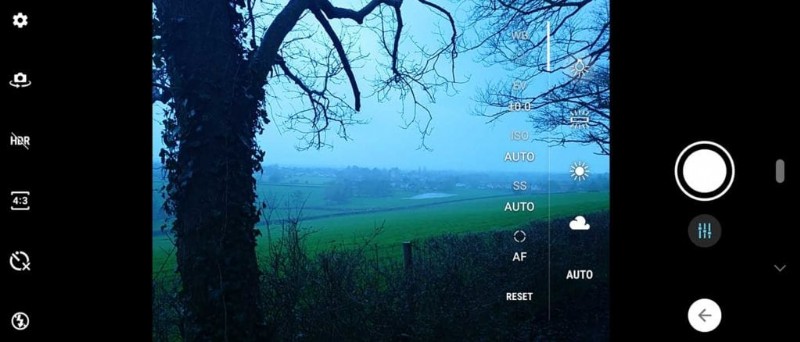
Balance de blancos
El balance de blancos es una configuración importante que lo ayuda a lograr los tonos más precisos posibles en sus imágenes. Lo que hace es determinar cómo cree que deberían verse los tonos blancos en función de las condiciones de iluminación.
De forma predeterminada, la cámara de su Xperia 5 se establecerá en Balance de blancos automático y, en general, es muy precisa. Sin embargo, hay momentos en los que es posible que desee utilizar algunos de los otros ajustes preestablecidos. En un día nublado, por ejemplo, la configuración de la nube equilibrará sus tonos, asegurando que la escena no se vea demasiado fría.
En un día soleado, la configuración del Sol asegurará que sus colores sean brillantes y vívidos. Del mismo modo, con luz artificial, el uso de ajustes preestablecidos como Tungsteno (el ícono de la bombilla en su Xperia 5) o Fluorescente (el ícono de la barra) garantizará que sus imágenes no tengan matices poco naturales.
Además, a veces los fotógrafos también utilizarán la configuración de balance de blancos "incorrecta" en ciertas condiciones para crear efectos de filtro y dominantes de color interesantes en sus imágenes.

Compensación de exposición (EV)
Esta es quizás la configuración más útil en los controles manuales de su Xperia 5. Si una exposición parece demasiado oscura o demasiado brillante en su vista previa en vivo, puede oscurecer una escena arrastrando el control deslizante hacia abajo hasta -EV (compensación negativa) o iluminarla agregando una compensación positiva (+EV).
En la mayoría de las situaciones, +/-1EV le dará la exposición que desea, ¡pero no tenga miedo de experimentar!
ISO
ISO significa 'Organización Internacional de Normalización', el organismo responsable de garantizar la uniformidad entre las cámaras. Si alguna vez usó una cámara de película en los días analógicos, es posible que se haya topado con la "velocidad de la película" o las "clasificaciones ASA", que le indicaron qué tan sensible era la película a la luz.
El principio es el mismo con las cámaras digitales. Cuanto mayor sea el valor ISO, más sensible será su sensor a la luz. Cuanto menor sea el ISO, menos sensible es.
Disparar a un ISO alto le permite obtener imágenes con poca luz; sin embargo, la contrapartida suele ser un poco de suavizado de detalles finos o ruido digital en la imagen. Con configuraciones ISO más bajas, las imágenes son mucho más limpias, pero en condiciones de oscuridad, tendrá dificultades para obtener una velocidad de obturación lo suficientemente rápida como para permitirle tomar la foto sin trípode. Si lo hace, introducirá movimiento de la cámara e imágenes borrosas.
Por lo tanto, los ajustes ISO bajos se utilizan mejor en buenas condiciones de luz. Solo aumente su ISO cuando esté oscuro y necesite obtener esa velocidad de obturación más rápida para obtener la toma.
En su Sony Xperia 5, toque la opción ISO y arrastre el control deslizante hacia arriba o hacia abajo para establecer el valor que desea.
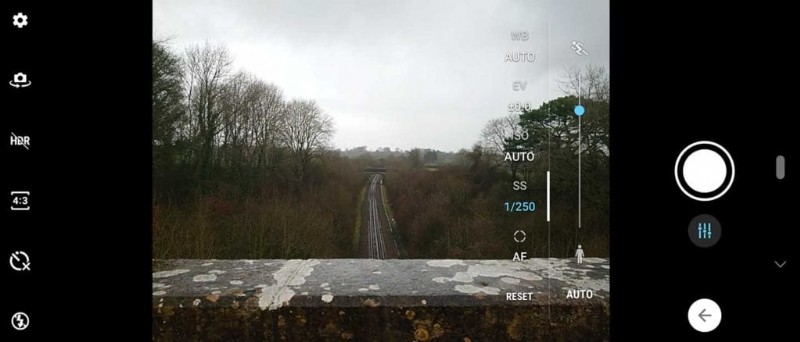
Velocidad de obturación
El Xperia 5 también te permite controlar la velocidad de obturación. La velocidad de obturación es simplemente el tiempo que la cámara permite que la luz llegue a su sensor. Cuanto más tiempo permanece abierto, más luz entra.
En condiciones de poca luz, querrá una velocidad de obturación más larga para dejar entrar más luz y evitar la subexposición (imágenes que son demasiado oscuras). In bright conditions, you will want to use a faster shutter speed to avoid overexposure (images which are too bright).
You can also use different shutter speeds for a variety of creative effects. A fast shutter speed will freeze action, while slower shutter speeds can be used to blur motion.
Remember:in order to balance out the exposure you’ll need to use a very low ISO if you want to use a very long shutter speed. This harks to what they call the Exposure Triangle in traditional photography.
Shutter speed, aperture and ISO make up the Triangle. These are the three key variables in an exposure, and you must find balance between the three to get an image that looks well-exposed. As you change one of these settings, the others will need to change in accordance to keep that balance.
On the Xperia 5, again, tap the Shutter icon and drag the slider up or down for faster or slower shutter speeds. The sliding scale here is represented by a running man at one end and a stationary man at the other to indicate fast and slow. Your maximum shutter speed on the Xperia 5 is 1/4000sec, while the slowest speed available is 30secs.

AF/MF
The last setting at your disposal is the focusing. By default the Xperia 5 is in AF (autofocus) mode. If you tap that icon another slider appears, and this allows you to control focus manually.
As you drag the slider you’ll see parts of your scene move in and out of focus. Close focusing is represented at one end of the scale by a flower icon. Distant focusing is represented by a mountain.
If you’re new to focusing manually, these icons are quite helpful reminders that if you want all of your scene to be in focus, drag the slider towards the mountain icon. If you want a very close subject to be in focus with the background blurred (what we call shallow depth of field effects), drag it towards the flower.
Which camera settings should I use on the Sony Xperia 5?
This is a good question. Everyone is different, from what they like to shoot to how much control they want to take. But speaking for myself, in my everyday photography I will use the Xperia 5 in Manual mode but leave the ISO and Shutter Speed settings on Automatic.
I tend to leave it in AF mode about half the time when I’m just taking snapshots, but when I’m shooting a portrait or grabbing a nice shot of my lunch (I know), I might take it off AF and focus manually to create a shallow depth of field effect.
I always try to set my ISO as low as I can given the light. And living where I live in England, I tend to use the Cloud white balance setting. On nice days I’ll switch Sun. On days where the light is changing (eg clouds moving in and out) I’ll leave the Xperia 5 on Auto White Balance.
I use exposure compensation quite a bit. I prefer an image that’s too dark rather than too light, as it’s easier to brighten up a photo later on. I also sometimes dial in a small bit of negative compensation to help saturate colours. I don’t like an image that’s washed out.
However, if I’m shooting a portrait of my son, for instance, against a dark background, I might apply some positive compensation to help brighten up his face.
But this is just how I’ve been using the Sony Xperia 5’s manual mode. Manual controls mean you can put a unique stamp on a subject or scene with your own cocktail of settings to create the look you want!
